用戶在使用windowsXp系統過程中,可以通過開始菜單邊上的“顯示桌面”按鈕快速切換到桌面,十分方便。不過,在Win10系統中并沒有快速切換到桌面的按鈕,該怎么辦?接下來,小編就分享html' target='_blank'>Windows10系統添加顯示桌面快捷按鈕的具體方法。
具體如下:
1、在任務欄的空白處單擊鼠標右鍵,依次選擇【工具欄】—【新建工具欄】;
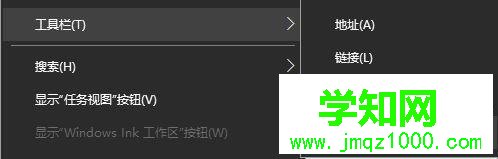
2、在文件夾一欄中輸入:%appdata%MicrosoftInternet ExplorerQuick Launch 然后單擊【選擇文件夾】;
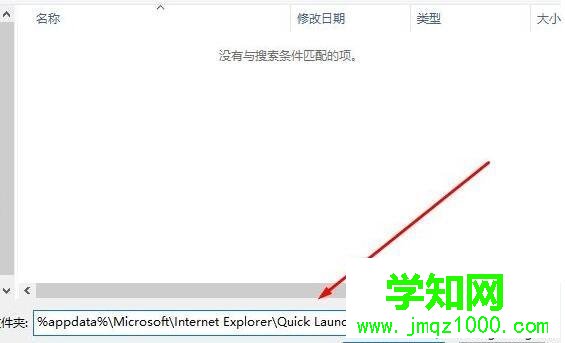
3、在任務欄上單擊鼠標右鍵,將【鎖定任務欄】的勾去掉;
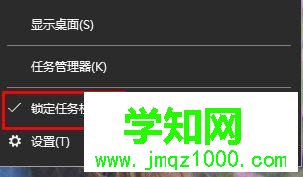
4、鼠標移動到任務欄“Quick Launch”左側的 “||” 圖標上,按住鼠標左鍵不放,水平拖動到開始菜單按鈕一側;
![]()
5、拖動完畢后的樣子如下:
![]()
6、在Quick Launch上單擊右鍵,將【顯示文本】、【顯示標題】的選項去掉;
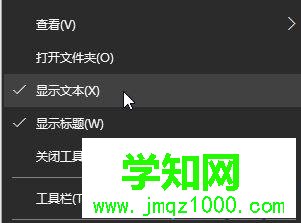
7、此時打開任意程序或文件夾,圖標會跑到最右側,我們將鼠標放到 右側的“||”上,往左邊拖動到合適位置,松開鼠標;
![]()
8、操作完成后的樣子如下:
![]()
9、最后在任務欄上單擊右鍵,選擇【鎖定任務欄】即可。
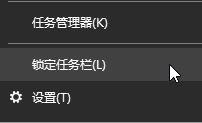
通過上述幾個步驟的簡單操作,我們就能夠和XP系統一樣點擊即可切換到桌面了。是不是非常簡單呢?有同樣需求的朋友們,不妨也動手嘗試看看吧!
相關教程:windowsxp桌面不顯示xp系統桌面快捷鍵xp系統顯示桌面快捷鍵win8顯示桌面快捷鍵win7添加桌面快捷方式鄭重聲明:本文版權歸原作者所有,轉載文章僅為傳播更多信息之目的,如作者信息標記有誤,請第一時間聯系我們修改或刪除,多謝。
新聞熱點
疑難解答